- ホーム >
- FMVサポート >
- Q&A・パソコン活用情報をコーナーから探す >
- パソコン小ワザ集 >
- タスクバーでウィンドウのイメージを確認して切り替える
タスクバーでウィンドウのイメージを確認して切り替える
Windows 7
Windows Vista
複数の作業を並行する際、画面にいくつものウィンドウを開くことがあります。もし、操作したいウィンドウを見失ったら、タスクバーのボタンにマウスポインターを重ねてみてください。ウィンドウの縮小イメージが表示されます。ここから選ぶだけで、目的のウィンドウを最前面に表示できます。
デスクトップが複数のウィンドウで埋め尽くされている状態です。
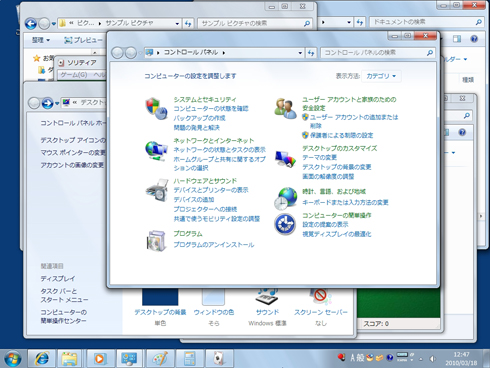
タスクバーのボタンにマウスポインターを重ねると、開いているウィンドウのイメージが表示されます。
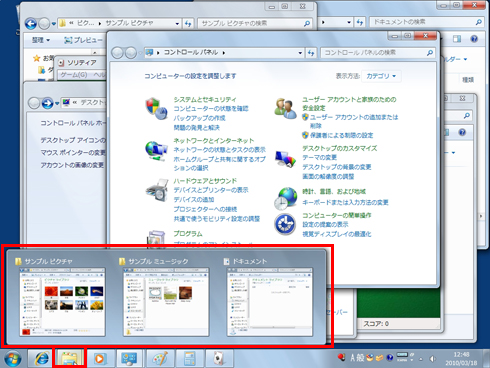
イメージの上にマウスポインタを重ねると、それ以外のウィンドウが透明化されます。さらに、イメージをクリックします。
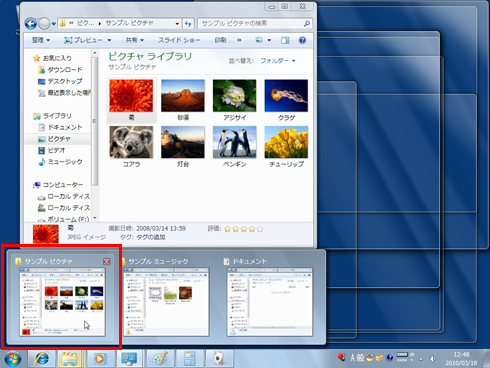
クリックしたウィンドウが最前面になるので、選んだウィンドウ内の操作が行えます。
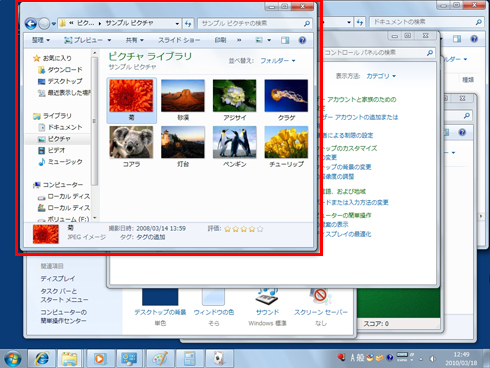
タスクバーのアイコンから起動
Windows 7では、Windows XPやWindows Vistaとはタスクバーのイメージが変わっています。これまで、左端にあった「クイック起動」はなくなり、タスクバーに一体化されました。タスクバーのボタンを1クリックするだけで、アプリケーションソフトを起動できます。


